Autokorrektur ist der bekannte Schuldige bei vielen SMS-Nachrichtenscheitert. Es versucht zu erraten, was Sie eigentlich tippen wollten, und verhindert häufig, dass Sie beim Schreiben oder Posten in den sozialen Medien fluchen. Vielleicht ist das eine seiner erlösenden Eigenschaften, aber wenn die Funktion nicht das Leben ruiniert und Worte in unsere Texte einfügt, ist sie wirklich großartig. Es macht uns zu besseren Rechtschreibern und macht das Tippen einfacher und schneller. Wenn Sie nur die Funktion in Chrome (oder anderen Browsern für diese Angelegenheit) bekommen könnten. Die Idee ist nicht neu und es gibt zwei Möglichkeiten, um die Funktion in Chrome zu erhalten.
Chrome Flag - Automatische Rechtschreibkorrektur aktivieren
Autokorrektur ist sehr nützlich, macht es also nichtEs macht Sinn, dass es in unseren Browsern nicht verfügbar ist. Ich kann zwar nicht für Firefox oder Internet Explorer sprechen, aber die guten Leute bei Chrome haben eine Funktion zur automatischen Korrektur in Arbeit. Um es zu aktivieren, gehen Sie zu chrome: // flags und suchen Sie nach dem Aktivieren Sie die automatische Rechtschreibkorrektur Möglichkeit. Aktivieren Sie es und starten Sie den Browser neu, damit die Änderung wirksam wird.

Die Funktion funktionierte in unserem Test einwandfrei, aber Chrome Flags sind experimentelle Funktionen und können dazu führen, dass sich Ihr Browser verhält, sodass Sie sie auf eigenes Risiko aktivieren möchten.
Eine Erweiterung - AutoCorrect für Google Chrome
Eine sicherere Wette, obwohl eine, die mit einigen kommtEinschränkungen ist die Verwendung einer Erweiterung. Wir haben eine Erweiterung behandelt, mit der Google Mail um die Funktion zur automatischen Korrektur erweitert wird. Wenn Sie etwas möchten, das in den meisten anderen Textfeldern funktioniert, z. B. im Statusfeld auf Facebook oder im Feld "Tweet verfassen" auf Twitter, können Sie AutoCorrect für Google Chrome verwenden. Es handelt sich um eine Chrome-Erweiterung, die einige häufig verwendete Tippfehler automatisch korrigiert. Sie können die Optionen der Erweiterung überprüfen, um eine vollständige Liste der unterstützten Korrekturen anzuzeigen. Sie können Listen anderer Korrekturen importieren oder sie über das Menü der Erweiterung hinzufügen. Da es sich um eine Erweiterung handelt, funktioniert es natürlich nicht auf Chrome-Seiten.
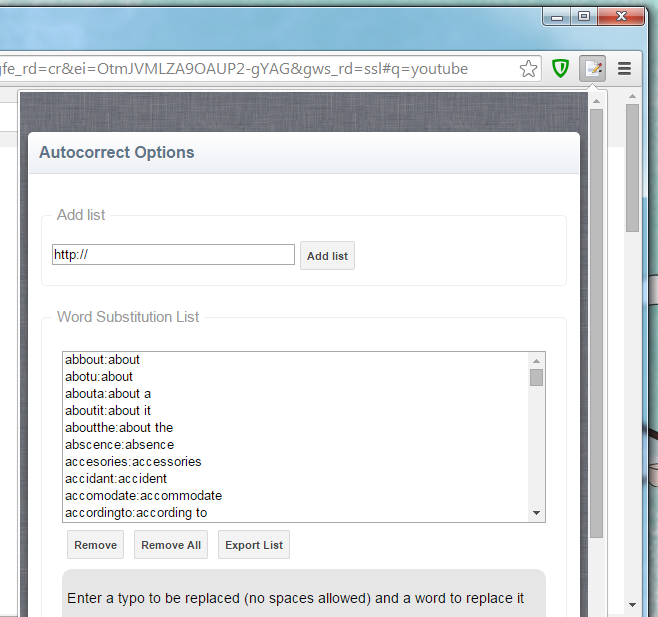
Installieren Sie AutoCorrect für Google Chrome über den Chrome Web Store
Normalerweise bevorzuge ich native OptionenWenn Sie eine App verwenden, die Sie häufig verwenden, sollten Sie sich überlegen, ob Sie sich einen Fehler oder einen unerwarteten Absturz leisten können, wenn Sie eine Funktion aktivieren, die nicht vollständig gekocht ist.













Bemerkungen